Aide-mémoire des règles de formatage
Intro Basique En-têtes Listes-Retrait Liens Lignes-Retours Images Spécialisé Extra Info
|
Pour fermer le formatage Wiki, ce qui ouvre l'encodage HTML, on écrit deux paires de guillemets doubles ; voici un guillemet double : " |
|
Les codes Wikini tapés à l'édition, à l'intérieur de deux paires de guillemets doubles, comme dans cette phrase, ne formatent pas le texte ; de plus, on les voit dans la page Wiki éditée . Parallèlement, si, à l'édition, hors d'une paire de guillemets doubles, comme dans cette phrase-ci, vous écrivez des codes HTML, vous les verrez dans la page publiée, car ils ne sont pas interprétés par votre navigateur :
Pour en savoir plus sur le XHTML dans les Wikis Wikini, voir la section Extra. |
Après avoir lu ce qui suit, faites vos tests dans le BacASable : c'est l'endroit fait pour ça.
Intro Basique En-têtes Listes-Retrait Liens Lignes-Retours Images Spécialisé Extra Info
Règles de base du formatage Wiki :
**Texte en gras !** ---> = Texte en gras !
//Texte en italique.// ---> = Texte en italique.
Texte __souligné__ ! ---> = Texte souligné !
Texte @@barré@@ ! ---> = Texte barré !
##texte à espacement fixe## ---> = texte à espacement fixe
Intro Basique En-têtes Listes-Retrait Liens Lignes-Retours Images Spécialisé Extra Info
En-têtes
En-tête normal
=== En-tête normal === (3 "=" de chaque coté)Est égal à deux paires d'astérisques,
sauf que deux paires d'astérisques ne forcent pas de changement de ligne, comme les "="
Intro Basique En-têtes Listes-Retrait Liens Lignes-Retours Images Spécialisé Extra Info
Liste à puces (LISTES: 1/3, 2/3, 3/3.)
Pour mettre du contenu en retrait,
utiliser les recettes pour les listes à puces,
mais avec des lignes et /ou des paragraphes, mais sans les "-"
Sauter un espace en début de ligne, (ré)écrire un "-" puis votre item =
- liste à puces item #1.
- liste à puces item #2.
- liste à puces item #3.
- Liste à puces : un espace en début de ligne, suivi d'un "-".
- Liste à puces : deux espaces en début de ligne, suivi d'un "-".
- Liste à puces : un espace en début de ligne, suivi d'un "-".
- Liste à puces : deux espaces en début de ligne, suivi d'un "-".
- Liste à puces : trois espaces en début de ligne, suivi d'un "-".
- Liste à puces : quatre espaces en début de ligne, suivi d'un "-".
- Liste à puces : trois espaces en début de ligne, suivi d'un "-".
- Liste à puces : deux espaces en début de ligne, suivi d'un "-".
a) Liste numérotée (minuscules alphabétiques) (LISTES: 1/3, 2/3, 3/3.)
Sauter un espace au début de chaque ligne, écrire a) au premier item, et "-" aux suivants =
- liste à minuscules alphabétiques; item #1.
- liste à minuscules alphabétiques; item #2.
- liste à minuscules alphabétiques; item #3.
A) Liste numérotée (capitales alphabétiques)
Sauter un espace au début de chaque ligne, écrire A) au premier item, et "-" aux suivants =
- liste à capitales alphabétiques; item #1.
- liste à capitales alphabétiques; item #2.
- liste à capitales alphabétiques; item #3.
1) Liste numérotée (chiffres arabes)
Sauter un espace au début de chaque ligne, écrire 1) au premier item, et "-" aux suivants =
- liste à chiffres arabes; item #1.
- liste à chiffres arabes; item #2.
- liste à chiffres arabes; item #3.
i) Liste numérotée (chiffres romains minuscules)
Sauter un espace au début de chaque ligne, écrire i) au premier item, et "-" aux suivants =
- liste à chiffres romains; item #1
- liste à chiffres romains; item #2
- liste à chiffres romains; item #3
- liste à chiffres romains; item #4
I) Liste numérotée (chiffres romains majuscules) (LISTES: 1/3, 2/3, 3/3.)
Sauter un espace au début de chaque ligne, écrire I) au premier item, et "-" aux suivants =
- liste à chiffres romains; item #1.
- liste à chiffres romains; item #2.
- liste à chiffres romains; item #3.
- liste à chiffres romains; item #4.
X) Liste mixte (chiffres arabes et minuscules alphabétiques)
Un "_" équivaut à un espace.
|
_1)item #1 __a)item #1 a __-item #1 b _-item #2 _-item #3 __a)item #3 a __-item #3 b __-item #3 c _-item #4 |
= |
|
Intro Basique En-têtes Listes-Retrait Liens Lignes-Retours Images Spécialisé Extra Info
Liens automatiques
Liens forcés internes (à une autre p@ge du WiKi)
Liens forcés externes :
[[http://www.wikipedia.org]] = http://www.wikipedia.org
[[http://www.wikipedia.org Le WiKi de Wikipedia]] = Le WiKi de Wikipedia
[[http://www.wikipedia.org Le WiKi de Wikipedia]] = Le WiKi de Wikipedia
Liens forcés courriel :
Liens interwiki :
[[NomDuWiki:NomPage]]
[[WikiNi:LienInterWiki]] = WikiNi:LienInterWiki (interwiki)
Note :
Pour que ça fonctionne, on doit respecter la casse (les majuscules) dans le NomDuWiki .
Avis :
La liste des Wikis qui se trouve dans le fichier interwiki.conf ne contient pas que des Wikis...
[[WikiNi:LienInterWiki]] = WikiNi:LienInterWiki (interwiki)
Note :
Pour que ça fonctionne, on doit respecter la casse (les majuscules) dans le NomDuWiki .
Avis :
La liste des Wikis qui se trouve dans le fichier interwiki.conf ne contient pas que des Wikis...
Intro Basique En-têtes Listes-Retrait Liens Lignes-Retours Images Spécialisé Extra Info
Séparateur horizontal,
comme la ligne séparatrice horizontale qui termine ce §.
Il suffit de taper au moins 4 "-" ; au delà de 4 tirets, c'est le même effet :
Intro Basique En-têtes Listes-Retrait Liens Lignes Retours Images Spécialisé Extra Info
Retour de ligne forcé :
---
Ce § en violet est entre deux paires de guillemets doubles, mais pas le suivant. Quand on est pas entre deux paires de guillemets doubles --- et qu'à l'édition, on écrit trois tirets d'affilée, comme ceux-ci, --- dans la page publiée, il y aura un changement de ligne, --- comme vous pouvez le voir.Quand on est pas entre deux paires de guillemets doubles
et qu'à l'édition, on écrit trois tirets d'affilée, comme ceux-ci,
dans la page publiée, il y aura un changement de ligne,
comme vous pouvez le voir.
et qu'à l'édition, on écrit trois tirets d'affilée, comme ceux-ci,
dans la page publiée, il y aura un changement de ligne,
comme vous pouvez le voir.
Intro Basique En-têtes Listes-Retrait Liens Lignes-Retours Images Spécialisé Extra Info
Insérer une image dans une page WiKi
- Ces deux recettes, valides en XHTML, impliquent que l'image soit déjà accessible sur le Web. Vu qu'aspirer une image d'un autre Espace Web signifie qu'on utilise la bande passante de cet Espace, il est donc éthiquement correct, si ce n'est pas votre Espace Web , de demander l'autorisation au(x) propriétaire(s) de cet Espace, avant d'aspirer l'image, à moins que ce ne soit pour peu de temps, comme dans les forums de discussion qui sont régulièrement effacés. Tout comme pour les citations textuelles empruntées, l'origine des images devrait être indiquée.
- Voici ces deux recettes :
L'adresse URL de la première image est : http://les.trismus.free.fr/xxx.jpg
Dans un Wikini, il faut écrire l'adresse, entre deux paires de parenthèses "[" et "]"
- soit sans le http:// :
- [[les.trismus.free.fr/xxx.jpg]] =

- ou soit avec le http:// et aussi un texte dit alternatif
- [[http://les.trismus.free.fr/xxx.jpg WikiNi]] =

Intro Basique En-têtes Listes-Retrait Liens Lignes-Retours Images Spécialisé Extra Info
Pour les Spécialistes
1/2, 2/2.
Dans un Wiki 0.4.x, mais pas dans Wikini 0.1.1.0.3
%%- le texte écrit entre deux paires de "%" comme ceci :
apparaît dans une fenêtre comme celle qui suit.
Dans ces fenêtres...
%%
apparaît dans une fenêtre comme celle qui suit. Dans ces fenêtres... ou "tableaux", tant qu'on a pas cliqué "Enter", la ligne continue ; En bas de la fenêtre, la barre de défilement horizontal permet d'aller jusqu'au bout des ligne longues. Ici les deux paires de guillemets doubles perdent leur pouvoir m@gique : les formatages <b>HTML</b> et **WikiNi** ne fonctionnent plus. ""les formatages <b>HTML</b> et **WikiNi** ne fonctionnent plus."" <hr> ---- --- *** Les spécialistes utilisent fréquemment ces fenêtres pour y traiter, discuter, construire des code (php) code PHP (delphi) code delphi/pascal ------------------------ -Dans... Netscape Navigator 7x et Internet Explorer 6 Cette fenêtre tableau a une hauteur et une largeur fixes : ±celles d'un écran de moniteur, *** Il y a une barre de défilement, à droite et en bas de la fenêtre. --------- -Dans... Netscape Navigator 4.8 : Cette fenêtre tableau n'a pas une hauteur et une largeur fixes et il n'y a pas de barre de défilement : la fenêtre s'allonge autant que son contenu, en hauteur et en largeur Toute la page est élargie, et pas seulement le tableau ! Ça déforme un //ptsi brin// trop la page... |-¦ ---- -Dans... ---- -Dans... ---- -------------------------------------------------------------------------
Pour les Spécialistes 1/2, 2/2.
Pour afficher des logs / des scripts shell en ajoutant les tag <pre> et </pre>
qui seront interprétés pour afficher le texte tel quel par le navigateur
(sous réserve qu'il n'y ait pas de double guillemet dedans).
Cela permet d'avoir le contenu in extenso
plutôt que dans une boîte de code qui est de taille fixe
(contrairement à la fonctionnalité de phpBB2 avec les tags [code] et [/code]).
qui seront interprétés pour afficher le texte tel quel par le navigateur
(sous réserve qu'il n'y ait pas de double guillemet dedans).
Cela permet d'avoir le contenu in extenso
plutôt que dans une boîte de code qui est de taille fixe
(contrairement à la fonctionnalité de phpBB2 avec les tags [code] et [/code]).
Intro Basique En-têtes Listes-Retrait Liens Lignes-Retours Images Spécialisé Extras Info
Extras que le FoXmatageWikiNi ne peut pas faire en soi
Le surlignage et la couleur
Même si certains Wikis WikiNi, comme celui de GillesJobin ont été adaptés pour permettre le surlignage en jaune par ~~ et, les 3 couleurs de base, par #V#, #R#, #B#, cela ne fonctionne pas dans un WiKi 0.4.x, s'il n'a pas été adapté par un développeur.
Néanmoins, grâce au HTML, on peut rapidement contourner le problème et faire du surlignage à la couleur de son choix.
Les tableaux
Parallèlement, certains autres Wikis Wikini, comme celui de ce développeur, celui du WikiNi MSt, ou ceux de WikiLibre ont été adaptés afin de permettre le formatage des tableaux. Wiki 0.4.x ne supporte pas le formatage des tableaux, mais on peut aussi utiliser le HTML pour y arriver :
|
Aide-mémoire des codes XHTML 0.1 valides dans les WiKis WikiNi
Fox parle Xhtml dans ce WiKi WikiNi:FoXparleXhtml (interwiki) chez WikiNi  ou dans le WiKi de DjO
ou dans le WiKi de DjO
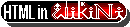
<table bgcolor="#99ffff" width="666px"> <tr> <td> Votre contenu </td> </tr> </table> crée un tableau, bleu comme celui-ci. Un tel tableau, bleu ou autre, peut être utile pour un rappel urgent, une information pertinente, une décision importante, une annonce de dernière heure, les titres, etc. |
- pour les tableaux, on peut aussi consulter cette discussion.
Intro Basique En-têtes Listes-Retrait Liens Lignes-Retours Images Spécialisé Extra Info